在现代社会手机已经成为人们生活中不可或缺的工具之一,除了通讯、娱乐等功能外,手机的摄像头也逐渐成为人们日常生活中重要的工具之一。有时候我们可能需要使用手机的摄像头作为电脑摄像头,进行视频会议、直播等操作。手机如何成为电脑摄像头呢?接下来我们就来了解一下这个有趣的技巧。
手机怎么当电脑摄像头
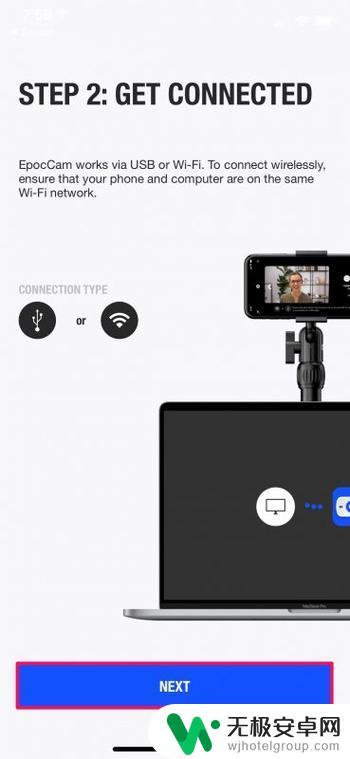
如何设置手机为电脑摄像头
DroidCamX是一款功能非常强大的手机摄像头变身电脑摄像头软件,支持多种连接方式。支持USB数据线连接、Wifi无线连接以及蓝牙连接三种模式,使用非常方便,以下我们详细介绍下。
DroidCamX软件包含三个文件,分别需要在手机与电脑上均安装DroidCamX对应版本软件。具体介绍如下:
1、下载解压DroidCamX头软件后,会得到DroidCamX的三个文件;
2、首先我们在手机中安装应用,这里就不介绍了,大家可以直接下载到手机中安装,也可以将手机连接电脑,通过豌豆荚等工具安装手机。
3、手机端安装完成之后,我们再在电脑上安装Droid Cam-3.2.exe(需解DroidCamX软件才可以找到)。电脑上安装Droid Cam-3.2.exe非常简单,一路下一步即可。默认安装目录为C:Program Files DroidCam(32位系统)C:Program Files (x86)DroidCam(64位系统),为了使用更方便,大家可以将“电脑端DroidCamApp.exe汉化覆盖.zip”中的DroidCamApp.exe覆盖掉安装目录下的同名文件,软件界面即变成中文,操作就更简单了。
安装好电脑端之后,我们还可以为DroidCamApp.exe建立一个桌面快捷方式,方便后期直接打开。
两种手机当电脑摄像头实现方法
我们分别在手机与电脑端安装软件之后,接下来就是电脑连接上手机摄像头就的问题了。DroidCamX支持两种连接方式,包括USB数据线和Wifi无线,以下我们分别简单介绍。
一、使用USB数据线将电脑连接上手机摄像头
usb数据线将电脑与手机连接,实现手机当电脑摄像头是大家最常想到的方法。其优点是速度快,而且可以一边使用一边充电,不用担心手机电量被短时间用完。使用USB连接要稍微麻烦一点,接下来就来详细介绍下。 手机初次连接电脑,需要安装手机驱动,建议大家使用豌豆荚、电脑管家等软件自动检测安装,安装完成驱动之后。
为了方便以后使用,大家先建立一个bat文件,内容为adb forward tcp:4747 tcp:4747。完成以上步骤,然后电脑上运行这个bat文件一次,然后再运行DroidCam客户端,选择连接方式为“ADB(由USB)”,之后点击Co nec t。如果不运行bat或者设置的端口与bat内的不一致,会有错误提示。
二、通过Wifi无线网络将电脑连接上手机摄像头
如果您手机与电脑都支持无线网络,并且有无线网络的时候。那么可以使用Wifi无线,将电脑与手机摄像头连接使用。方法是先打开手机WiFi并连接上 无线路由 ,然后在手机上启动DroidCamX,看到如下画面。显示IP:192.168.1.102 端口:4747。然后再启动PC端软件,之后连接方式选择WiFi/LAN,再将手机IP和DroidCam端口填上在手机端界面看到的即可。
以上就是用手机摄像头当电脑摄像头的全部内容,还有不清楚的用户就可以参考一下小编的步骤进行操作,希望能够对大家有所帮助。










